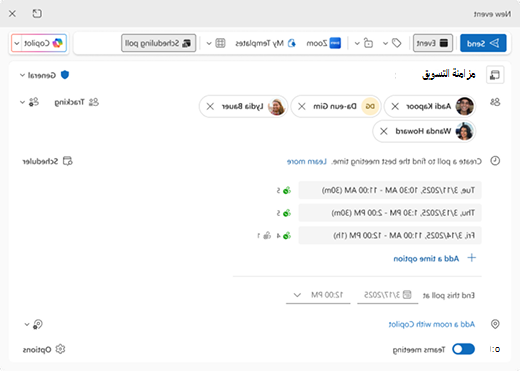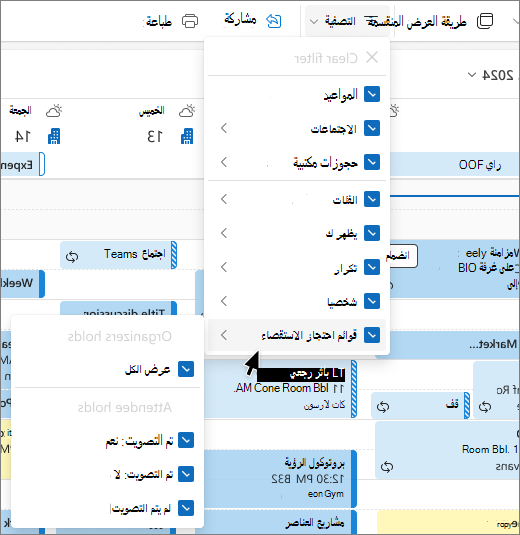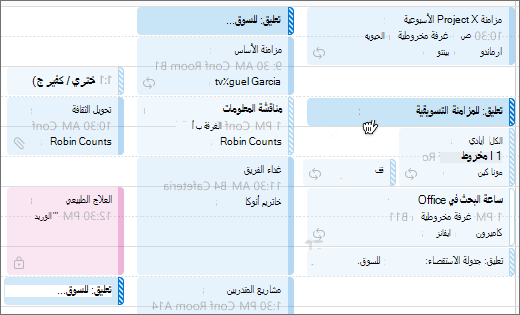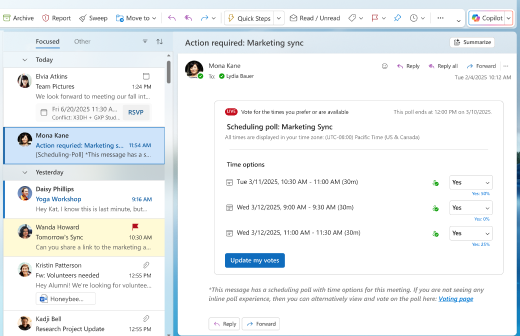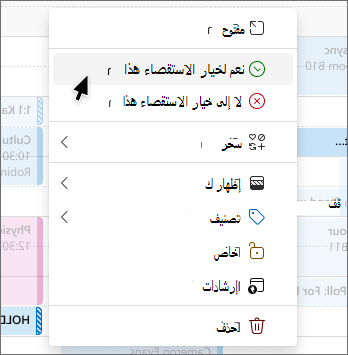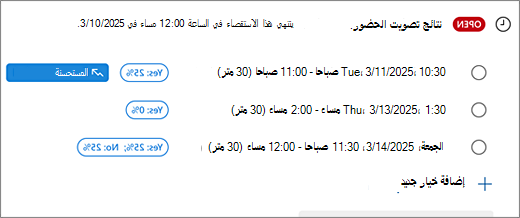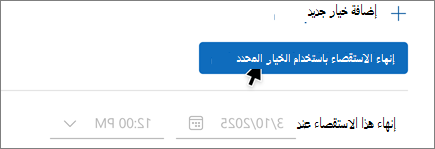هام: إذا كنت تبحث عن تعليمات حول FindTime، فيرجى ملاحظة أنه كما تم الإعلان عنه في يوليو 2022، حلت جدولة الاستقصاء محل الوظيفة الإضافية FindTime Outlook. التعرف على المزيد
بدلا من التعامل مع رسائل البريد الإلكتروني التي لا نهاية لها والدردشات وتعارضات التقويم، استخدم استقصاء الجدولة لتوفير الوقت وتقليله ذهابا وإيابا عند محاولة العثور على وقت مناسب للجميع.
لمعرفة المزيد حول Outlook Scheduling Poll، حدد إصدار Outlook الذي تستخدمه:
جدولة الاستقصاء ل Outlook for Windows (أحدث إصدار) Outlook على ويب
هام: يتم حاليا إصدار هذا الإصدار من Scheduling Poll. قد لا ترى هذه الميزة كما هو موضح حتى تتوفر في منطقتك.
قبل البدء، إليك بعض الأشياء التي يجب معرفتها حول جدولة الاستقصاءات:
-
يمكن الأشخاص من خارج مؤسستك التصويت باستخدام ارتباط موقع ويب آمن تم إنشاؤه عند إعداد استطلاع جدولة.
-
جدولة الاستقصاءات غير مدعومة مع حسابات البريد الإلكتروني المشتركة أو تقويمات المجموعة.
-
حاليا، لا يمكن لمفوضي التقويم إنشاء استقصاءات جدولة جديدة أو التصويت نيابة عن مالك التقويم الرئيسي.
-
عند إنشاء استقصاء جدولة جديد، يتم وضع عمليات الاحتجاز المؤقتة على تقويمات الجميع للمساعدة في حجز الوقت. تتم إزالة عمليات الاحتجاز عندما يختار المنظم الوقت النهائي للحدث.
إنشاء استطلاع جدولة
لإنشاء استقصاء جدولة:
-
حدد حدث جديد أو انقر بزر الماوس الأيمن فوق وقت في التقويم وحدد حدث جديد.
-
إضافة الحضور.
-
حدد منطقة التاريخ والوقت ثم حدد اليوم الأول الذي قد تفكر فيه للحدث الخاص بك. سيؤثر التاريخ الذي تحدده هنا على توصيات خيار وقت الاستقصاء التي تحصل عليها (ستكون التوصيات بعد ذلك التاريخ).
-
حدد
-
راجع خيارات الوقت المقترحة (تستند هذه الأوقات إلى أفضل توفر للحضور). لحذف خيار وقت مقترح، مرر مؤشر الماوس فوق خيار الوقت وحدد
ملاحظة: حاليا، يمكنك تضمين ما يصل إلى 15 مرة في استقصاء، ومع ذلك يوصى ب 3-5 خيارات، لذلك لا يطغى على الحضور عند التصويت.
-
اختياري: اختر تاريخ انتهاء الاستقصاء ووقته.
-
أضف بقية معلومات الاجتماع إذا لم تكن قد قمت بالفعل (العنوان والغرفة وجدول الأعمال والمرفقات) وحدد إرسال. يتم إرسال استقصاء الجدولة إلى الحضور، ويتم إنشاء صفحة ويب استطلاع آمنة.
ملاحظة: لا يمكن تحرير خيارات الوقت بمجرد إضافتها إلى استقصاء. بدلا من ذلك، ما عليك سوى حذف خيارات الوقت التي لا تريدها وإضافة خيارات وقت جديدة عن طريق تحديد
يتم حجز قوائم الاحتجاز في تقويم الجميع لكل خيار وقت استطلاع للجدولة
للتأكد من عدم جدولة الاجتماعات الأخرى عبر خيارات وقت الاجتماع، يتم إنشاء عمليات الاحتجاز على جداول الجميع بمجرد إرسال استقصاء.
بالنسبة للمنظمين، تظهر مدة الاحتجاز على أنها مشغولة.
بالنسبة للحضور، يظهر الخيار "كافة الأوقات" كخيار مبدئي حتى يصوتون.
-
إذا صوت أحد الحضور بنعم على خيار الوقت، يظهر التعليق في تقويمه على أنه مشغول.
-
إذا صوت أحد الحضور على الخيار "لا " في أحد الخيارات الزمنية، يظهر التعليق على تقويمه على أنه "مجاني".
-
إذا لم يصوت أحد الحضور على خيار الوقت، يظهر التعليق على تقويمه على أنه موافقة مبدئية.
استخدام عوامل التصفية للاطلاع بسهولة على خيارات جدولة وقت الاستقصاء في التقويم
للعثور بسرعة على خيار وقت الاستقصاء الذي يتم تعليقه في التقويم، حدد
بدلا من ذلك، مرر مؤشر الماوس فوق أي تعليق خيار زمني على التقويم وسيتم تمييز جميع عمليات الاحتجاز لهذا الاستقصاء مؤقتا.
كيفية التصويت في استطلاع جدولة
بمجرد أن يتلقى الحضور البريد الإلكتروني الخاص بالجدولة في علبة الوارد الخاصة بهم، يمكنهم التصويت على الأوقات المفضلة لديهم. هناك بعض الطرق المختلفة للتصويت.
ملاحظة: قد تختلف طرق التصويت المختلفة حسب إصدار Outlook الذي تستخدمه.
التصويت من البريد الإلكتروني لدعوة استطلاع الجدولة
-
افتح البريد الإلكتروني لاستطلاع الجدولة في علبة الوارد.
-
راجع خيارات الوقت.
-
صوت بنعم للوقت الذي تريده ، ولا للأوقات التي لا تحبها أو لا تعمل فيها مع جدولك الزمني.
تلميح: تظهر أيقونة الشخص بجوار خيار الوقت توفرك لهذا التاريخ والوقت.
التصويت من التقويم
بمجرد إرسال استطلاع الجدولة من قبل المنظم، يتم وضع عمليات الاحتجاز المبدئية على تقويمات الحضور ويتم تسميتها HOLD في العنوان. للتصويت، انقر فوق الاجتماع على شبكة التقويم، وحدد نعم أو لا لكل خيار في كل مرة، ثم حدد إرسال التصويت.
هناك طريقة أخرى للتصويت وهي النقر بزر الماوس الأيمن فوق أي تعليق على التقويم.
التصويت من الحدث
يمكن للحضور التصويت على جدولة أوقات الاستقصاء مباشرة من الحدث. انقر نقرا مزدوجا فوق الحدث في التقويم لفتحه والتصويت.
التصويت من صفحة ويب التصويت على استطلاع الجدولة الآمنة
عند إنشاء استقصاء جدولة، يتم أيضا إنشاء صفحة ويب آمنة مقابلة ويتم تضمين ارتباط لتلك الصفحة في البريد الإلكتروني لاستطلاع الجدولة. يمكن لأي شخص استخدام صفحة الويب للتصويت، وهي الطريقة الوحيدة التي يمكن بها للأشخاص خارج مؤسستك التصويت للوقت الذي يفضلونه.
إجراء تغييرات على استقصاء الجدولة
يمكن للمنظم إجراء تغييرات على استقصاء جدولة من تقويمه.
-
انقر نقرا مزدوجا فوق أي تعليق لوقت الاستقصاء على التقويم.
-
قم بإجراء التغييرات عن طريق إضافة خيارات الوقت أو الحضور أو إزالتها، أو عن طريق تحديث العنوان أو جدول الأعمال أو مرفقات الأحداث، ثم حدد إرسال.
مراجعة نتائج التصويت واختيار الوقت النهائي
بعد أن يقوم جميع الحضور بالتصويت، يمكن للمنظم اختيار وقت (أوقات) الحدث النهائي.
-
افتح الحدث.
-
اختر الوقت الذي يحتوي على أكثر الأصوات نعم .
-
حدد إنهاء الاستقصاء مع الخيار المحدد.
ستتم إزالة جميع عمليات الاحتجاز من تقويم الجميع، وسيتم تحديث الحدث مع الوقت النهائي.
الأسئلة المتداولة (الأسئلة المتداولة)
هل يمكنني إنشاء استقصاء جدولة مع أكثر من 15 خيار وقت؟ لا. الحد الحالي هو 15.
هل يمكن للحضور من خارج مؤسستي التصويت؟ نعم. يستخدمون رابط موقع الويب الآمن في البريد الإلكتروني الخاص بجدولة الاستقصاء.
هل يمكنني تغيير تصويتي؟ نعم، حتى يختار المنظم الوقت النهائي وينهي استقصاء الجدولة أو حتى تنتهي صلاحية الاستقصاء.
هل يمكنني اقتراح وقت جديد؟ لا، ليس في هذا الوقت.
هل سيتم تحديث التقويم تلقائيا؟ نعم. تتم إضافة قوائم الاحتجاز عندما تتلقى استقصاء جدولة وتتم إزالتها عند اختيار المنظم لوقت نهائي.
هل يمكنني إعادة توجيه استطلاع جدولة إلى الآخرين؟ لا، لا يمكن للحضور إعادة توجيه استطلاعات الجدولة. يمكن للمنظم فقط إضافة الحضور أو إزالتهم.
جدولة الاستقصاء ل Outlook الكلاسيكي لنظام التشغيل Windows Outlook for Mac
يتم استخدام ميزة استطلاع الجدولة لجدولة الاجتماعات عبر الاستقصاء. يمكن للمنظم إرسال خيارات زمنية متعددة من خلال ميزة استطلاعالجدولة وتقليل رسائل البريد الإلكتروني ذهابا وإيابا حول الجدولة.
تتوفر ميزة استطلاع الجدولة حاليا لمستخدمي خطط Microsoft 365 Apps for business أو المؤسسة التي تتضمن Exchange Online. وهو مدعوم حاليا لمستأجري GCC، باستثناء GCC High.
يجب أن يكون لدى منظم الاجتماع علبة بريد في Microsoft 365 Exchange Online لتتمكن من استخدام ميزة استطلاع الجدولة، بينما يمكن لأي شخص لديه عنوان بريد إلكتروني صالح أن يكون حاضرا في اجتماع يستخدم ميزة استطلاع الجدولة للاستطلاع. هذه الميزة غير متوفرة للمنظمين الذين يعانون من علب البريد على خادم Exchange المحلي. كما أنه غير معتمد لعلب البريد المشتركة.
فيما يلي قائمة مقالات جدولة الاستقصاء:
إنشاء استقصاء باستخدام استطلاع الجدولة
جدولة لوحة معلومات منظم الاستقصاء
الخصوصية وحماية البيانات الشخصية
ملاحظات:
-
لمسؤولي مستأجري Microsoft 365:
-
إذا قمت بتكوين EWSApplicationAccessPolicy لفرض EWSAllowlist في مؤسستك، يجب إضافة الإدخالات التالية إلى "قائمة السماح" (يرجى ملاحظة أن هذه الإدخالات حساسة لحالة الأحرف):
-
Set-OrganizationConfig -EwsAllowList @{Add="Microsoft.OWS.*"}
-
Set-OrganizationConfig -EwsAllowOutlook $true
-
Set-OrganizationConfig -EwsAllowMacOutlook $true